使用图片识别文字软件如何将图片转换成word格式
- 格式:docx
- 大小:227.96 KB
- 文档页数:3
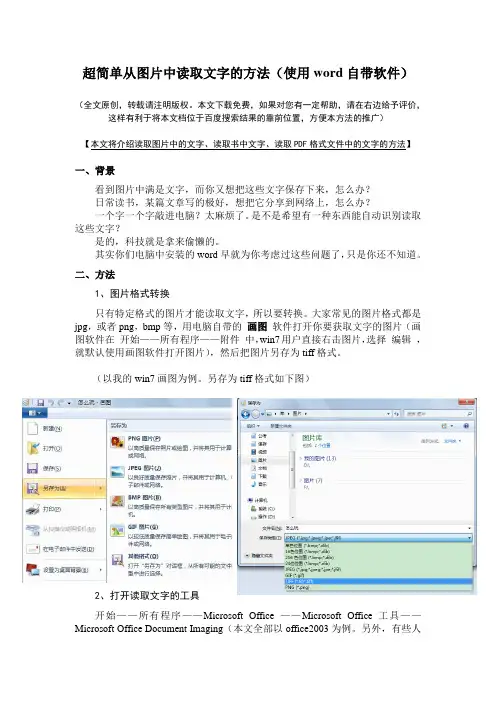
超简单从图片中读取文字的方法(使用word自带软件)(全文原创,转载请注明版权。
本文下载免费,如果对您有一定帮助,请在右边给予评价,这样有利于将本文档位于百度搜索结果的靠前位置,方便本方法的推广)【本文将介绍读取图片中的文字、读取书中文字、读取PDF格式文件中的文字的方法】一、背景看到图片中满是文字,而你又想把这些文字保存下来,怎么办?日常读书,某篇文章写的极好,想把它分享到网络上,怎么办?一个字一个字敲进电脑?太麻烦了。
是不是希望有一种东西能自动识别读取这些文字?是的,科技就是拿来偷懒的。
其实你们电脑中安装的word早就为你考虑过这些问题了,只是你还不知道。
二、方法1、图片格式转换只有特定格式的图片才能读取文字,所以要转换。
大家常见的图片格式都是jpg,或者png,bmp等,用电脑自带的画图软件打开你要获取文字的图片(画图软件在开始——所有程序——附件中,win7用户直接右击图片,选择编辑,就默认使用画图软件打开图片),然后把图片另存为tiff格式。
(以我的win7画图为例。
另存为tiff格式如下图)2、打开读取文字的工具开始——所有程序——Microsoft Office ——Microsoft Office工具——Microsoft Office Document Imaging(本文全部以office2003为例。
另外,有些人安装的是Office精简版,可能没有附带这个功能,那就需要添加安装一下,安装步骤见文末注释①)3、导入tiff格式的图片在Microsoft Office Document Imaging软件界面中,选择文件——导入,然后选择你刚才存放的tiff格式的图片,导入。
4、文字识别点击下图橙色方框圈中的图标,进行OCR识别,就是让软件把图片中的文字读取出来(图片中文字越多,识别花费的时间越长,进行识别完成之后,左边缩略图框中会有一个眼睛的标志,如图红色箭头所指);点击下图橙色椭圆圈中的图标,就能将整个图片中的文本发送到word。

文件转换在工作中是很常见的的问题,但是小编最怕遇到的便是将图片转换成Word这样的文件转换问题了,因为图片上的文字不可以复制粘贴,所以转换起来很麻烦,那有什么方法简单的方法可实现两者间的转换呢?
辅助工具:迅捷OCR文字识别软件
第一步、将安装好的文字识别软件打开,打开后会有一个添加文件的弹窗,在这里我们可以将需要识别转换的图片添加进去。
第二步、图片添加完成后,记得将识别格式更改为DOCX或者是DOC格式,识别效果根据自己的需要在两个中选择一个就好了。
第三步、接着在软件左下角的地方设置一下文件输出位置,方便
识别转换后对文件的查找。
第四步、上述步骤全都完成之后便可以对图片进行识别了,点击开始识别按钮。
第五步、等待识别过程结束之后,就可以点击打开文件查看最终的识别效果了。
第六步、打开文件之后就是这个样子的,在这里就可以进行复制编辑等操作了,整个步骤就完成了。
上述的图片转换成Word的步骤是不是很简单呢?相信聪明的小伙伴们也已经学会了。


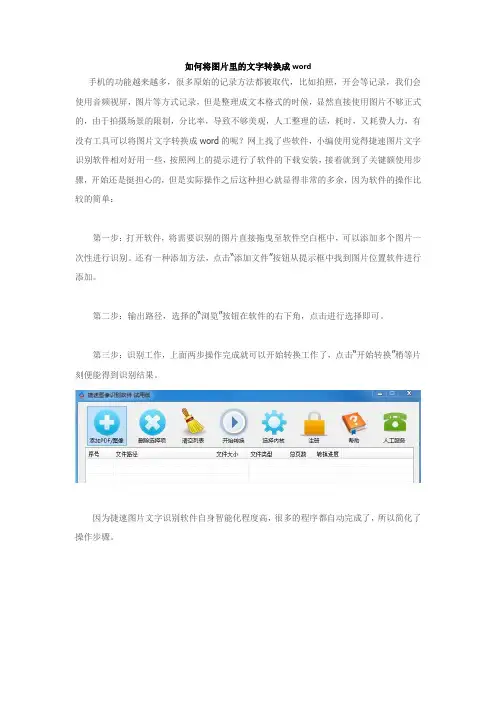
如何将图片里的文字转换成word
手机的功能越来越多,很多原始的记录方法都被取代,比如拍照,开会等记录,我们会使用音频视屏,图片等方式记录,但是整理成文本格式的时候,显然直接使用图片不够正式的,由于拍摄场景的限制,分比率,导致不够美观,人工整理的话,耗时,又耗费人力,有没有工具可以将图片文字转换成word的呢?网上找了些软件,小编使用觉得捷速图片文字识别软件相对好用一些,按照网上的提示进行了软件的下载安装,接着就到了关键额使用步骤,开始还是挺担心的,但是实际操作之后这种担心就显得非常的多余,因为软件的操作比较的简单:
第一步:打开软件,将需要识别的图片直接拖曳至软件空白框中,可以添加多个图片一次性进行识别。
还有一种添加方法,点击“添加文件”按钮从提示框中找到图片位置软件进行添加。
第二步:输出路径,选择的“浏览”按钮在软件的右下角,点击进行选择即可。
第三步:识别工作,上面两步操作完成就可以开始转换工作了,点击“开始转换”稍等片刻便能得到识别结果。
因为捷速图片文字识别软件自身智能化程度高,很多的程序都自动完成了,所以简化了操作步骤。

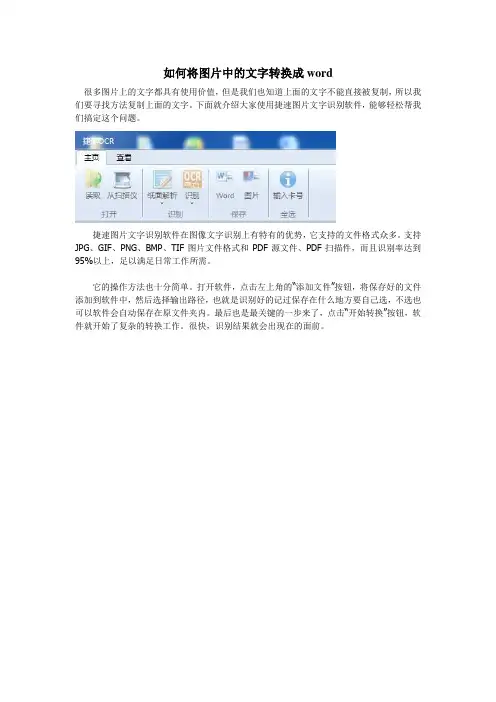
如何将图片中的文字转换成word
很多图片上的文字都具有使用价值,但是我们也知道上面的文字不能直接被复制,所以我们要寻找方法复制上面的文字。
下面就介绍大家使用捷速图片文字识别软件,能够轻松帮我们搞定这个问题。
捷速图片文字识别软件在图像文字识别上有特有的优势,它支持的文件格式众多。
支持JPG、GIF、PNG、BMP、TIF图片文件格式和PDF源文件、PDF扫描件,而且识别率达到95%以上,足以满足日常工作所需。
它的操作方法也十分简单。
打开软件,点击左上角的“添加文件”按钮,将保存好的文件添加到软件中,然后选择输出路径,也就是识别好的记过保存在什么地方要自己选,不选也可以软件会自动保存在原文件夹内。
最后也是最关键的一步来了,点击“开始转换”按钮,软件就开始了复杂的转换工作。
很快,识别结果就会出现在的面前。
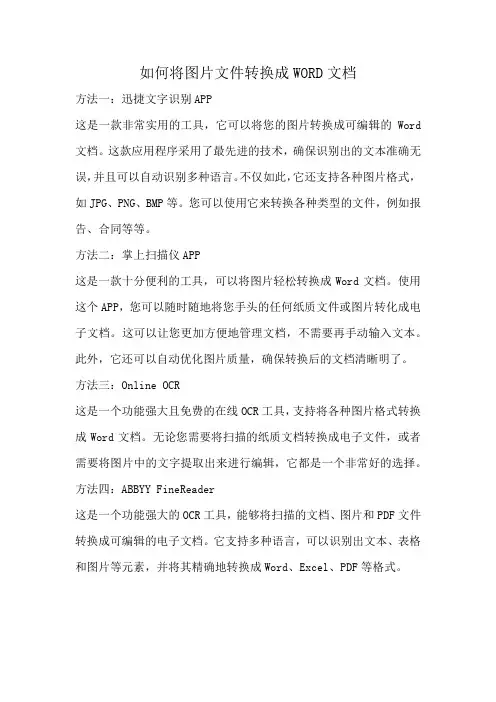
如何将图片文件转换成WORD文档
方法一:迅捷文字识别APP
这是一款非常实用的工具,它可以将您的图片转换成可编辑的Word 文档。
这款应用程序采用了最先进的技术,确保识别出的文本准确无误,并且可以自动识别多种语言。
不仅如此,它还支持各种图片格式,如JPG、PNG、BMP等。
您可以使用它来转换各种类型的文件,例如报告、合同等等。
方法二:掌上扫描仪APP
这是一款十分便利的工具,可以将图片轻松转换成Word文档。
使用这个APP,您可以随时随地将您手头的任何纸质文件或图片转化成电子文档。
这可以让您更加方便地管理文档,不需要再手动输入文本。
此外,它还可以自动优化图片质量,确保转换后的文档清晰明了。
方法三:Online OCR
这是一个功能强大且免费的在线OCR工具,支持将各种图片格式转换成Word文档。
无论您需要将扫描的纸质文档转换成电子文件,或者需要将图片中的文字提取出来进行编辑,它都是一个非常好的选择。
方法四:ABBYY FineReader
这是一个功能强大的OCR工具,能够将扫描的文档、图片和PDF文件转换成可编辑的电子文档。
它支持多种语言,可以识别出文本、表格和图片等元素,并将其精确地转换成Word、Excel、PDF等格式。
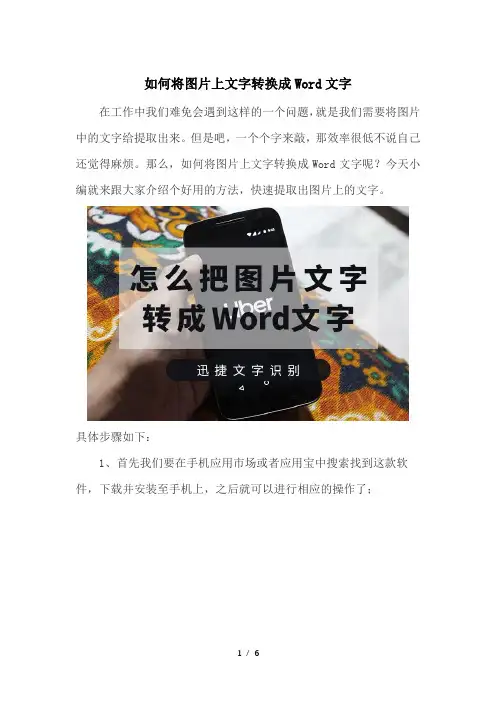
如何将图片上文字转换成Word文字
在工作中我们难免会遇到这样的一个问题,就是我们需要将图片中的文字给提取出来。
但是吧,一个个字来敲,那效率很低不说自己还觉得麻烦。
那么,如何将图片上文字转换成Word文字呢?今天小编就来跟大家介绍个好用的方法,快速提取出图片上的文字。
具体步骤如下:
1、首先我们要在手机应用市场或者应用宝中搜索找到这款软件,下载并安装至手机上,之后就可以进行相应的操作了;
2、然后进入软件操作页面,里面可以看到几个功能按钮,需要进行识别操作的话,这里可以选择上传图片识别,拍照识别,可根据自身需求来选定不同的识别;
3、选择点击拍照识别功能,将需要识别的文字内容拍照下来,也可以将拍好的文字图片直接选择上传,然后选择识别区域进行剪裁、校对即可;
4、然后被选区域的文字就会转换成文字展现在软件界面中了,还可以进行复制、翻译、分享、校对和导出等操作;
5、最后没问题了,也可以点击右上方的保存按钮,将识别后的文档进行保存,并对文档进行命名即可,之后就可以分享、发送给其他人了。
上述就是如何将图片上文字转换成Word文字的操作方法及步骤,相信看了上述介绍之后,就应该了解差不多了,之后碰到类似的问题出现,也就可以轻松解决了!
[文档可能无法思考全面,请浏览后下载,另外祝您生活愉快,工作顺利,万事如意!]。

图片内容转换成word在日常工作和学习中,我们经常会遇到需要将图片内容转换成Word文档的情况。
无论是需要编辑图片中的文字内容,还是需要将图片中的图表、图像等内容转换成可编辑的Word文档,都需要采用一定的方法和工具来实现。
本文将介绍几种常见的将图片内容转换成Word文档的方法,希望能够帮助大家更好地应对这一需求。
第一种方法是使用OCR文字识别技术。
OCR全称为Optical Character Recognition,即光学字符识别技术,它能够将图片中的文字内容转换成可编辑的文本。
目前市面上有许多OCR文字识别工具,比如百度OCR、ABBYY FineReader、Adobe Acrobat等,用户可以根据自己的需求选择合适的工具进行使用。
一般来说,使用OCR文字识别工具将图片中的文字内容转换成Word文档的步骤大致为,首先,打开OCR文字识别工具,然后导入需要转换的图片文件;接着,选择输出格式为Word文档,并进行文字识别;最后,保存并导出Word文档即可。
通过这种方法,我们可以快速准确地将图片中的文字内容转换成可编辑的Word文档,非常方便实用。
第二种方法是使用截图工具。
有时候,我们只需要将图片中的部分内容转换成Word文档,这时候可以使用截图工具来实现。
常见的截图工具有Windows自带的Snipping Tool、QQ截图、快贴等,用户可以根据自己的习惯选择合适的工具进行使用。
使用截图工具将图片内容转换成Word文档的步骤大致为,首先,打开截图工具,并选择需要截取的图片内容;接着,将截取的内容复制到Word文档中;最后,根据需要进行编辑和调整。
通过这种方法,我们可以灵活地将图片中的部分内容转换成Word文档,非常便捷实用。
第三种方法是使用专业的图片编辑软件。
对于一些复杂的图片内容,比如图表、图像等,我们可以使用专业的图片编辑软件来进行处理。
常见的图片编辑软件有Adobe Photoshop、CorelDRAW、GIMP等,用户可以根据自己的需求选择合适的软件进行使用。
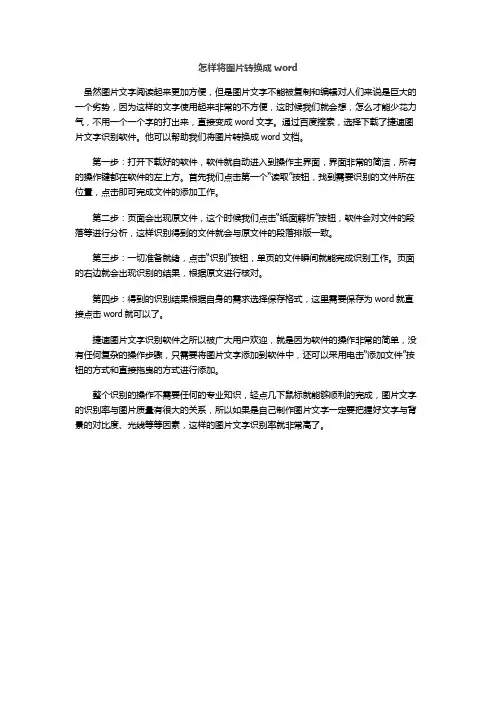
怎样将图片转换成word
虽然图片文字阅读起来更加方便,但是图片文字不能被复制和编辑对人们来说是巨大的一个劣势,因为这样的文字使用起来非常的不方便,这时候我们就会想,怎么才能少花力气,不用一个一个字的打出来,直接变成word文字。
通过百度搜索,选择下载了捷速图片文字识别软件。
他可以帮助我们将图片转换成word文档。
第一步:打开下载好的软件,软件就自动进入到操作主界面,界面非常的简洁,所有的操作键都在软件的左上方。
首先我们点击第一个“读取”按钮,找到需要识别的文件所在位置,点击即可完成文件的添加工作。
第二步:页面会出现原文件,这个时候我们点击“纸面解析”按钮,软件会对文件的段落等进行分析,这样识别得到的文件就会与原文件的段落排版一致。
第三步:一切准备就绪,点击“识别”按钮,单页的文件瞬间就能完成识别工作。
页面的右边就会出现识别的结果,根据原文进行核对。
第四步:得到的识别结果根据自身的需求选择保存格式,这里需要保存为word就直接点击word就可以了。
捷速图片文字识别软件之所以被广大用户欢迎,就是因为软件的操作非常的简单,没有任何复杂的操作步骤,只需要将图片文字添加到软件中,还可以采用电击“添加文件”按钮的方式和直接拖曳的方式进行添加。
整个识别的操作不需要任何的专业知识,轻点几下鼠标就能够顺利的完成,图片文字的识别率与图片质量有很大的关系,所以如果是自己制作图片文字一定要把握好文字与背景的对比度、光线等等因素,这样的图片文字识别率就非常高了。
日常工作中我们接触到图片文件是常有的事,但是让人头痛的一个问题就是将图片上的文字给转换成word格式了。
一时还真是不知道从哪里下手呢!今天小编就来给大家介绍一种简单的方法。
步骤一:首先我们需要借助迅捷OCR文字识别软件,如果我们的电脑里没有的话,可以在百度或者软件管家搜索并下载安装到我们的电脑里。
步骤二:打开安装好的工具,在该工具的页面中我们可以看到多种功能可以选择。
步骤三:在OCR文字识别功能的页面中,都是可以进行图片转文字的功能,在OCR文字识别功能中点击“图片局部识别”功能。
步骤四:进入到图片局部识别的页面,就要为该功能添加图片文件内容,可点击页面中的“上传图片”很快图片就可以上传成功了。
步骤五:成功把图片文件添加完成,在页面的下方有导出格式和导出目录需要我们修改一下。
看我们需要修改成什么格式,就可以改成什么格式了
步骤六:最后就是点击“开始识别”,这样就完成扫描文件转换成word的操作了。
以上扫描文件转换成word的操作大家学会了吗?有兴趣的小伙伴赶紧试着操作一下吧!。
图片如何转换成Word
Word文档是在办公中是十分盛行的一种文档格式,所以很多时候,很多的资料信息都要以Word文档的格式进行呈现。
那么遇到图片转Word的问题我们应该怎样进行解决呢?下面我们就一起来看一下吧。
需要用到的工具:捷速OCR文字识别软件
软件介绍:该软件具备改进图片处理算法功能:软件进一步改进图像处理算法,提高扫描文档显示质量,更好地识别拍摄文本。
所以要想实现图片转换为其它格式、PDF文件和caj文件转换,或者是票证识别,捷速OCR文字识别https:///ocr都是不错的选择。
方法讲解:
步骤一:我们需要先在电脑上运行一款OCR文字识别软件,浏览器搜索并下载捷速OCR文字识别软件。
步骤二:软件安装好后,打开该软件,会弹出一个“插入图片”的选项,点击该选项,将需要识别的图片添加进来。
步骤三:图片添加进来后,先不要着急开始识别,在需要识别图片的上方,将识别格式修改为docx或是doc的格式。
这两种格式识别后皆为Word的格式。
识别效果可根据自己的需要进行改动。
步骤四:在软件的左下角,可根据自己的需要,改动图片识别后文件的储存位置。
步骤五:完成了上面的这些修改后,我们就可以点击“开始识别”按钮进行图片识别了。
步骤六:图片识别好后,点击“打开文件”按钮,即可查看图片的识别内容了。
这样图片转Word的操作就完成了。
上述的操作方法可轻松实现图片转换成Word的问题,如果大家在日常工作中有需要的话可以试试看哦。
分享怎样将图片转换成word文档不管是从事编辑工作的朋友还是从事其他工作的人,在大家的平时工作和生活中,往往会用相机拍摄一些图片或者用扫描仪扫描一些文字图片,因为这些文字图片是不可以编辑的,因此需要将这些图片转换成word后才可以进行编辑,那么如何将图片转换成word呢?转自电脑入门到精通网大家通常使用的办法就是照着图片打然后保存为word,这样做非常浪费时间而且及其容易出错,同时如果需要转换成word的图片非常多,那么这个方法显示就显得力不从心了,到底有没有可以将图片转换成word的方法,网上介绍了很多方法,但是很多都不能解决问题,今天我就教大家如何将图片转换成word的方法。
转自电脑入门到精通网转自电脑入门到精通网首先我们来做第一步,在电脑上打开我们拍摄或扫描的图片即我们要将图片转换成word的那些图片,图片可以是jpg、gif等任何格式的,只要图片能在电脑上显示任何格式的图片都可以转换成word 的;转自第二步,打开我们的图片转换软件,软件打开后工具条会出现在屏幕的顶部,默认是自动隐藏的,也可以进行锁定,操作方法非常简单,点一下工具栏的截取按钮,就像截图一样选取图片上要转换的文字区域,然后转换软件就会自动识别图片上我们选取区域中的文字,过个1,2秒钟就将图片上的文字识别出来了,如何将图片转换成word就这么简单,演示效果如下图:接着再来给大家演示一张用相机拍摄的杂志书本文章图片,看看如何将图片转换成word,操作演示见下图:转自操作方法跟上面的一样,过个1秒钟左右就自动将图片上的文字转换出来了,转换效果图如下:对表格格式的图片也是可以转换成word的,下面给大家演示一下带表格的图片如何转换成word,首先选取要转换的表格区域,然后软件会进行自动识别,演示如下图:转换效果如下:上面演示的都是中文的文字图片,其实对日文、繁体、韩文、手体、英文等其他语言也是可以按照上面的方法将图片转换成word的,我就给大家演示一张日文的图片如何将图片转换成word吧,演示如下:操作方法跟中文图片没有区别,转换效果如下图:转自电脑入门到精通网对任何格式的图片都是可以进行转换的,只要图片可以在电脑上显示就可以将图片转换成word,当然如果图片很清晰的话效果会更理想,如果图片的尺寸比较大转换前适当要将图片放大一点这样将更有利于转换。
如何将照片文字转化成Word文档在工作中,我常常在想,要是能把纸上有用的文字快速输入到电脑中,不用打字录入便可以大大提高工作效率该有多好呀!随着科技的发展,这个问题在不断的解决,例如,现在市场上的扫描仪就带有OCR软件,可以把扫描的文字转换到电脑中进行编辑。
但是,对于我们平常人来说,大多数人都是即不想多花钱购买不常用的设备,又不想费力气打字录入,那我就给大家提供一个我刚刚发现的方法吧!现在数码相机很普遍,也很常用,我们就从这里下手吧。
工具准备:硬件:电脑一台数码相机软件: word2003(其它的版本我没有实验)doPDF (百度可以搜索下载,是一款免费的PDF制作软件)AJViewer软件(在百度可以搜索下载,是一款免费的阅读器)步骤:1、在电脑中安装 doPDF和AJViewer2、用数码相机把需要的文字拍下来(相机和照像水平就不多谈了。
照片效果越好,可以大大缩小转换文字的误差率)例如:3、在word中插入你用数码相机照的书上的文字(打开word——插入菜单——图片——来自文件——选择照片——插入)4、在word中选择文件菜单——打印——在打印机选项中选择doPDF——确定——点击“浏览”选项——选择文件保存的位置和填写文件名称——保存——确定5、按照上面的步骤,电脑会自动打开AJViewer软件,若没有自动打开该软件,可以自己打开AJViewer软件,然后在AJViewer中打开刚刚转换的PDF文件。
6、选择AJViewer中的,然后在需要的文字部分拖动鼠标画出虚线。
7、点击发送到word按钮,就可以转换成word文件了。
可以编辑了。
第6、7步骤图片如下:要点提示:1、照片一定要平整,最好对比强烈。
(最最关键的部分)2、用doPDF生成PDF文件不只一种用法,你也可以选择其它更好、更便捷的方法,这里只提供我本此的实验软件。
3、如果熟练的使用我的方法,用不了一分钟就可以转出若干的文字,大大提高了工作效率。
总结了五种将图片文本转换成可编辑word的方法希望对大家有用:在介绍之前先介绍几款常用的转换软件:汉王OCR、Microsoft Office Document Imaging、尚书七号、慧视小灵鼠、新版紫光9.0、方法一:工具/原料∙使用工具:扫描仪或者数码相机电脑∙使用软件:Microsoft Office Word Adobe Acrobat 7.0 Professional 扫描软件 CAJViewer 7.1∙关键词:如何将纸质文件或图片转换成word文字步骤/方法1.首先,先确认你的计算机安装以下设备:扫描仪。
如果没有扫描仪,也可以使用数码相机。
扫描仪可以将纸质文件扫描到计算机中。
2.其次,要确认你的计算机安装如下软件:扫描仪配备的扫描软件,Microsoft Office Word,Adobe Acrobat 7.0 Professional(版本7.0或者几点零的都没关系,但是确认要安装这个,只安装Adobe Acrobat 7.0 Reader 版本的是不行的),CAJViewer 7.1软件,如果这些软件没有,可以到网络上下载。
用百度或者迅雷狗狗搜都行(本人认为狗狗搜索的软件相对安全好用一些);下载完以后安装即可。
3.安装Adobe Acrobat 7.0 Professional软件以后,在打印的时候,会出现一个Adobe PDF的打印机,可以将文件打印成*.pdf的文件。
这个也比较关键,因为本文所说的软件,支持打开*.pdf文件而不支持*.JPG或者*.doc文件.4.下面开始转换的具体步骤。
首先,把纸质文件转换成*.JPG的文件,不管用用扫描仪扫描,还是数码相机拍照片。
文件要是黑白格式的,且文字最好横平竖直的,不要七扭八歪的哦。
打开Microsoft Office Word,新建一个word文件,然后选择“插入->图片”,在文档中插入你扫描号的图片,做成一页。
5.插入图片后调整好版面,保存不保存皆可。
使用图片识别文字软件如何将图片转换成word格式在平时的工作和生活中我们遇到各种各样的图片文件,有的时候需要我们将图片转成word文档,这里我们就会使用ocr文字识别软件将图片转成文字识别出来然后保存为word,今天就和小编一起来看看如何将图片文字转换成word文档的方法吧!
使用工具:
捷速ocr文字识别软件
操作方法:
1、打开电脑百度浏览器搜索“捷速ocr文字识别软件”找到官网下载,安装到电脑
2、双击打开软件点击“添加文件”“添加文件夹”在弹出的窗口找到需要识别图片中文字的图片并打开
3、在打开的界面左下角有“输出目录”我们可以选择原文件夹,自定义来改变保存文件的路径
4、设置好后在操作下面点击“一键识别”,识别前也可以在“识别格式”下选择需要识别的格式
5、等待“状态”下出现的“识别完成”字样后,在“操作”下点击“打开文件”就可以查看转换的文件了
完成上面的介绍,很多朋友应该就能很好的进行操作了,而且整个软件的操作是非常的简单,那么就赶快去学习使用吧!。